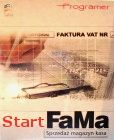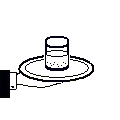Jeżeli szkolenie w zakresie obsługi programu było niewystarczające, tutaj znajdą Państwo odpowiedzi na najczęściej zadawane pytania, zostaną wyjaśnione podstawowe mechanizmy programu.
Proszę wybrać odpowiedni temat, lub przesłać pytanie z następnego działu: "Kontakt".
•Uwagi | Instalacja | Uruchomienie | Ustawienie | Wdrożenie | Użytkowanie | Konserwacja
Uwagi do programu HM -Handel i Magazyn (start)
Uwagi | •Instalacja | Uruchomienie | Ustawienie | Wdrożenie | Użytkowanie | Konserwacja
Instalacja programu HM -Handel i Magazyn (start)
!wyjątek w Windows VIsta tu usuwa!.
HM -Handel i Magazyn , MK -Mała Księgowość , FK -Księgi Handlowe , KP -Kadry i Płace
wymaga zainstalowania NET Framework , Visual C , które są zawarte w instalacji ”Wymagane”
oraz
wykluczenia skanowania następujących plików:
*.px
*.db
*.xg?
*.yg?
*.mb
*.prp
*.net
*.lck
Uawga: Program antywirusowy Comodo blokuje drukowanie dokumentów!
Należy go odpowiednio skonfigurować, lub zainstalować inny program antywirusowy.
Panel Sterowania » Konta Użytkowników
( Plik dostępny w dziale: Usługi Pobieranie )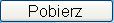
W tym celu wykonaj po kolei następujące kroki:
1. Pobierz najnowszą edycję programu (dział Pobieranie ).
2. Odinstaluj poprzednią edycję programu
( Start » Panel sterowania » Dodaj/usuń programy » Programer HM -Handel i Magazyn (start) ).
3. Zainstaluj program uruchamiając plik, który pobrałeś.
-najpierw zainstaluj komponenty Windows ”Wymagane” do pracy HM patrz Usługi » Pobieranie » Wymagane
-najpierw aktualizuj poprzednią edycję do 7.2.28
-później do edycji 7.3.41
-i dopiero wtedy najnowszą edycję 7.4.
Po każdym etapie instalacji, program należy uruchomić i dopiero po reindeksacji tabel instalować następną edycję programu.
Uwagi | Instalacja | •Uruchomienie | Ustawienie | Wdrożenie | Użytkowanie | Konserwacja
Uruchomienie programu HM -Handel i Magazyn (start)
lub w bieżącym roku, po wykonaniu zestawienia należności - zobowiązań albo zestawienia obrotów z kontahentem. Uwagi | Instalacja | Uruchomienie | •Ustawienie | Wdrożenie | Użytkowanie | Konserwacja
Ustawienie programu HM -Handel i Magazyn (start)
MENU: Ustawienia -> Firmy -> Dane firmy -> (wypełnij odpowiednie pola) -> Zapisz.
MENU: Ustawienia -> Firmy -> Konta bankowe -> (wypełnij odpowiednie pola) -> Zapisz.
Zamknij program HM -Handel i Magazyn (start)
Naciśnij START » Uruchom:
w pole [Otwórz] wpisz „regedit.exe” naciśnij [OK]
otwórz:
+HKEY_CLASS_ROOT
-HKEY_CURRENT_USER
-Software
|
|
-Programer
|
-Fit HM -Handel i Magazyn (start)
|
|
+Workspace
Zaznacz: Workspace
Wybierz MENU: Usuń
Zamknij program „regedit” używając MENU: Plik » Zakończ
Uruchom program HM -Handel i Magazyn (start).
REPORTS::SeekEq()
No associated index.
(kategoria=42, kod=12).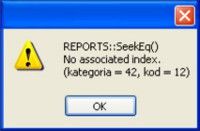
Wykonaj po kolei:
Menu -> Narzędzia -> Odświeżanie dostępnych wydruków.
Uwagi | Instalacja | Uruchomienie | Ustawienie | •Wdrożenie | Użytkowanie | Konserwacja
Wdrożenie programu HM -Handel i Magazyn (start)
Uwagi | Instalacja | Uruchomienie | Ustawienie | Wdrożenie | •Użytkowanie | Konserwacja
Użytkowanie programu HM -Handel i Magazyn (start)
- przeglądanie,
- dodawanie,
- poprawianie,
- usuwanie,
- kopiowanie do schowka,
- może wykonać,
- zmiana magazynu,
- eksport,
- wysyłanie e-mailem,
- zmiana wystawiającego,
- zmiana nazwy pozycji,
- zmiana ceny przed upustem,
- zmiana ceny,
- przeglądanie, wybór sumy,
- cena poniżej minimalnej,
- ceny zakupu,
- przeglądanie historii,
- eksport cennika,
- obliczanie stanu (remanentu),
- ceny i wartości,
- wszystkie magazyny,
- zmiana osoby prowadzącej,
- oglądanie zadań innych użytkowników,
- poprawianie zadań innych użytkowników,
- usuwanie zadań innych użytkowników,
- poprawianie dzisiejszych i późniejszych,
- poprawianie zrealizowanych,
- wystawione przez wszystkich.
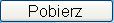
Chcąc wystawić jeden dokument związany z innymi dokumentami
np. Fakturę Końcową do kilku Faktur Zaliczek lub Fakturę VAT do kilku Wydań Zewnętrznych:
-otwórz nową Fakturę VAT naciśnij Wystaw na podstawie
-wybierz odpowiedni typ dokumentu
-zaznacz te dokumenty których chcesz użyć.

Na podstawie wybranych dokumentów zostanie wystawiony nowy dokument końcowy.
Wygodnie jest najpierw wpisać kontrahenta. Wtedy pokazują się tylko wyodrębnione dokumenty i tylko te, które jescze nie są związane z żadną Fakturą.
Fakturę możesz wystawić na podstawie: -Dowodu Dostawy, -Wydania Zewnętrznego, -Zamówienia, =Faktury Proformy, -Oferty, -Paragonu i innych dokumentów.
Uwaga: Jeżeli zmieniałeś nazwy produktów na inne niż w kartotece, program tego nie uwzględni, widoczne będą takie nazwy jak w kartotece produktów.
Uwagi | Instalacja | Uruchomienie | Ustawienie | Wdrożenie | Użytkowanie | •Konserwacja
Konserwacja programu HM -Handel i Magazyn (start)